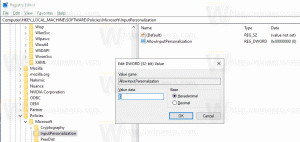Windows 11: iespējojiet atjauninātās iestatījumu lapas "Startēšana" un "Atgriezties uz iepriekšējo versiju".
Microsoft turpina pulēt iesūtnes iestatījumu lietotni, pievienojot konsekventāku dialoglodziņu. Lietojumprogramma iegūst arvien stabilāku Fluent Design stila izskatu. Jaunākajā Windows 11 Build 25247 versijā, kas izlaista Dev kanālā, ir divas atjauninātas lapas — Startup un Go to agrāk izlaisto būvējumu. Abi ir paslēpti, taču varat tos aktivizēt, lai uzzinātu, kā tie izskatīsies tuvākajā nākotnē.
Reklāma
Uzņēmums strādā, lai uzlabotu startēšanas lapu sadaļā Iestatījumi, lai lietotāji varētu ātri atvērt startēšanai pievienotās Win32 lietojumprogrammas faila atrašanās vietu. Lietotņu sadaļas labajā malā ir īpaša jauna poga. Faktiski varat noklikšķināt uz lietotnes nosaukuma, lai atvērtu tās izpildāmā faila atrašanās vietu.
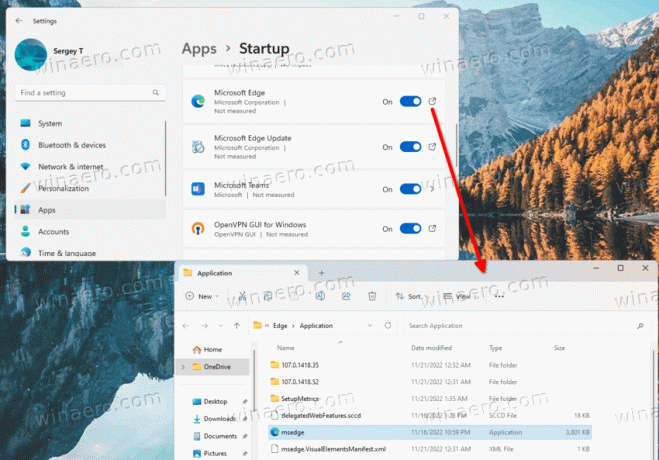
Veikala lietotnēm tiks atvērta Instalētās lietotnes lapa ar informāciju par lietotni, uz kuras noklikšķinājāt Uzsākt lappuse.

Lai gan uzdevumu pārvaldnieks ilgu laiku piedāvā vienu un to pašu funkciju, lietotne Iestatījumi var būt noderīgāka. Tajā bieži tiek rādīta papildu informācija par startēšanas lietotnēm.
Windows 11 iestatījumos iespējojiet atjaunināto palaišanas lapu
- Lejupielādējiet ViVeTool utilītu no šo saiti.
- Izveidojiet c:\vivetool mapi un izsaiņojiet lejupielādēto ZIP arhīvu šajā mapē.
- Atveriet a komandu uzvedni kā administrators. Lai to izdarītu, varat nospiest Uzvarēt + R dialoglodziņā Palaist ierakstiet
cmdun nospiediet Ctrl + Shift +Ievadiet.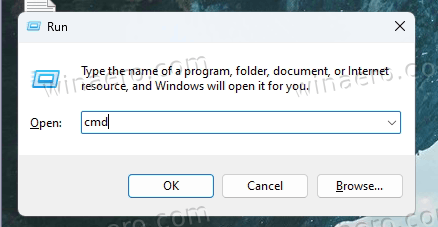
- Konsolē ierakstiet
c:\vivetool\vivetool /iespējot /id: 41075629un nospiediet Ievadiet.
- Restartējiet datoru, lai lietotu izmaiņas pēc tam, kad tiek parādīts ziņojums "Funkciju konfigurācija sekmīgi iestatīta".
Gatavs. Ja vēlaties atspējot atjaunināto starta lapu, izmantojiet komandu:
c:\vivetool\vivetool /disable /id: 41075629
Turklāt Windows 11 Insider Build 25247 ietver atjauninātu dialoglodziņu "Atgriezties uz iepriekšējo versiju", kas izveidots Fluent Design stilā. Pašlaik izmaiņas ir atspējotas arī pēc noklusējuma. Bet jūs varat to viegli iespējot, izmantojot ViveTool. Lūk, kā.
Iestatījumos iespējojiet atjaunināto lapu “Atgriezties uz iepriekšējo versiju”.
- Pirmkārt, lejupielādēt ViveTool un ievietojiet tā failus uz c:\vivetool mapi.
- Ar peles labo pogu noklikšķiniet uz Sākt un atlasiet Terminālis (administrators) no izvēlnes.

- Paaugstinātajā terminālī izmantojiet jebkuru no tiem PowerShell vai Komandu uzvedne cilni, lai ierakstītu un izpildītu šādas divas komandas:
c:\vivetool\vivetool /iespējot /id: 41670003c:\vivetool\vivetool /iespējot /id: 36390579
- Kad tiek parādīts ziņojums “Funkciju konfigurācija ir veiksmīgi iestatīta”, restartējiet sistēmu Windows 11.
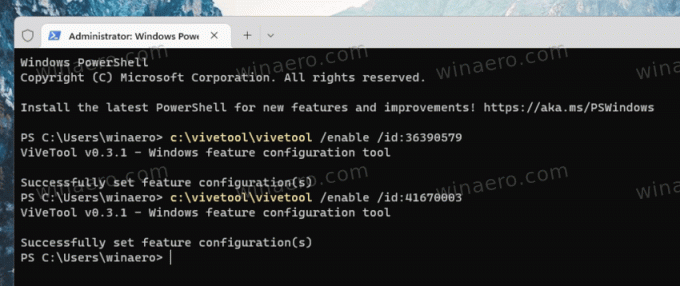
- Tagad atveriet Iestatījumi (Uzvarēt + es), un dodieties uz Windows atjaunināšana > Papildu opcijas > Atkopšana > Atgriezties.
Tagad jums būs jauns OS lapas atgriešanas stils.
Salīdzinājumam vecais izskatās šādi:
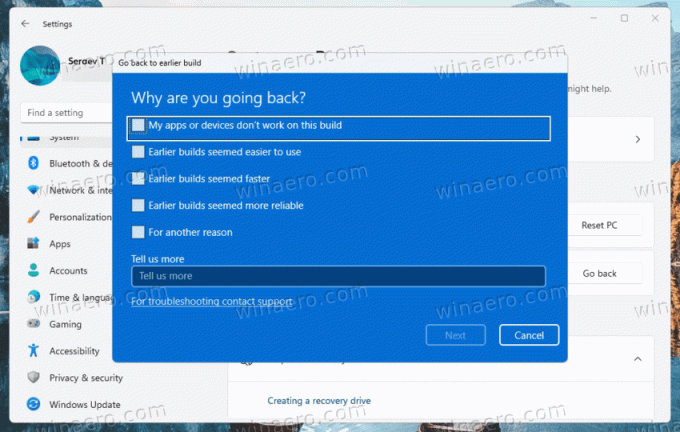
Jaunais ir šāds:
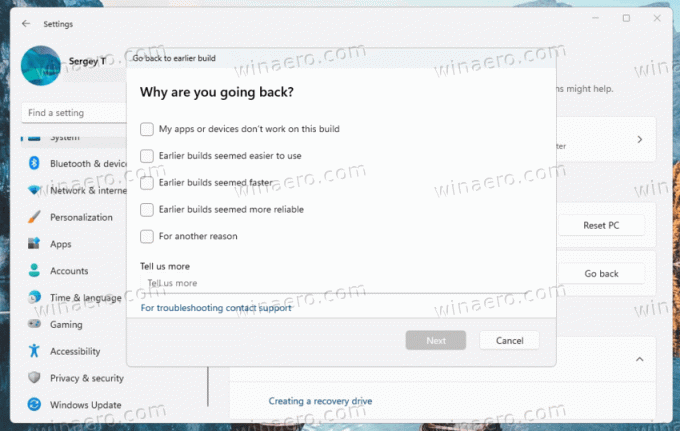
Lai atsauktu izmaiņas, atkal kā administrators izdodiet šādas komandas.
c:\vivetool\vivetool /disable /id: 41670003
c:\vivetool\vivetool /disable /id: 36390579
Uzņēmumam nevajadzētu aizņemt daudz laika, lai šīs izmaiņas ieviestu plašākai auditorijai, tāpēc dažu būvējumu laikā abām lapām jābūt iespējotām pēc noklusējuma.
Avots: #1, #2
Ja jums patīk šis raksts, lūdzu, kopīgojiet to, izmantojot tālāk esošās pogas. Tas no jums neprasīs daudz, bet tas palīdzēs mums augt. Paldies par atbalstu!
Reklāma